Kako postaviti upit u bazu podataka MS Access 2019

Naučite kako postaviti upite u Access bazi podataka uz jednostavne korake i savjete za učinkovito filtriranje i sortiranje podataka.
Microsoft Teams dostupan je ili kao besplatna, samostalna aplikacija koju možete preuzeti s interneta ili kao dio paketa softvera, kao što su Microsoft 365 i Office 365. Besplatna verzija Teamsa bez obveze nudi takve značajke kao neograničene poruke i mogućnosti pretraživanja, 10 GB dijeljene pohrane u aplikaciji te audio i video pozive između članova.
Robusnija verzija Teams dostupna putem pretplate na Microsoft 365 ili Office 365 pruža sve te značajke kao i cijeli niz drugih, uključujući 1TB prostora za pohranu po organizaciji; Exchange hosting e-pošte; pristup OneDrive, SharePoint i drugim Office 365 uslugama; poboljšane sigurnosne značajke; i 24/7 telefonska i web podrška među ostalim administrativnim alatima. Istražite pojedinosti o razlikama između različitih verzija Teams-a (pogledajte sljedeću sliku).
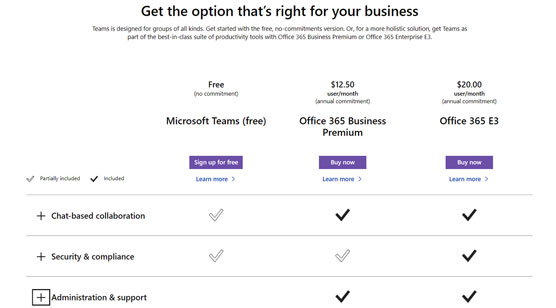
Razlike između besplatne verzije i plaćene verzije Microsoft Teamsa.
Microsoft 365 i Office 365 slični su krovni marketinški uvjeti za paket usluga pretplate. Office 365 fokusiran je na proizvode sustava Office, dok Microsoft 365 uključuje dodatne pretplate kao što su Windows i Microsoftova usluga upravljanja mobilnim uređajima temeljena na oblaku pod nazivom Intune. Pretplata na Office 365 uključuje usluge kao što su SharePoint, Word, Excel, Teams i mnoge druge. Pretplata na Microsoft 365 veći je kišobran koji uključuje ove Office 365 proizvode i druge proizvode kao što su Windows, Intune i još mnogo toga.
Možete se besplatno prijaviti za Teams bez kupnje paketa Microsoft 365 ili Office 365. Nećete dobiti sve integracije i pogodnosti koje Microsoft 365 i Office 365 pružaju, ali ćete dobiti Teams.
Da biste se prijavili za besplatnu verziju Microsoft Teams, slijedite ove korake:
Otvorite svoj omiljeni web preglednik i idite na Microsoft Teams .
Kliknite gumb Registriraj se besplatno.
Unesite svoju adresu e-pošte i prijavite se sa svojim postojećim Microsoftovim računom ili stvorite novi.
Ako je ovo prvi put da koristite Microsoftovu uslugu, od vas će se tražiti da potvrdite svoju adresu e-pošte. Kôd će biti poslan na vašu adresu e-pošte i od vas će se tražiti da unesete taj kod.
Nakon što potvrdite svoj račun (ili se prijavite sa svojim postojećim računom), od vas će se tražiti da preuzmete aplikaciju Teams na svoje lokalno računalo ili upotrijebite web-baziranu verziju kao što je prikazano na sljedećoj slici. Za ovaj primjer, vidite web verziju.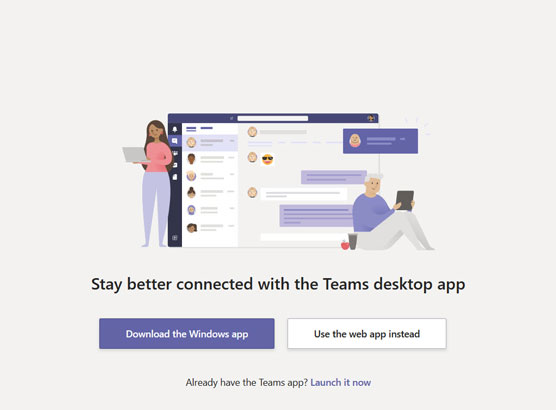
Odabir opcije za korištenje web-bazirane verzije Teams.
Kliknite opciju za korištenje web-bazirane verzije.
Vaš će web preglednik osvježiti i prijaviti vas u glavnu web-aplikaciju Teams.
Zatim će se prikazati poruka koja vas obavještava kako pozvati ljude da se pridruže vašem timu, kao što je prikazano.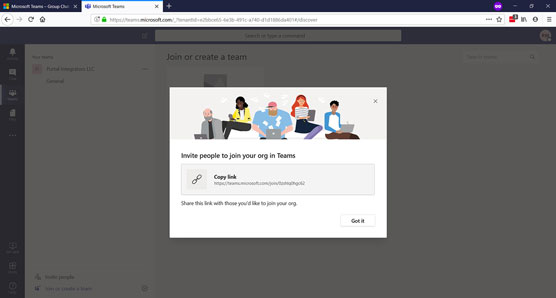
Učitavanje web-bazirane verzije Teams po prvi put nakon provjere vaše adrese e-pošte.
Kliknite Got It da biste zatim bili odvedeni u svoj novi radni prostor Teams u svom web pregledniku, kao što je prikazano.
Čestitamo! Sada besplatno koristite Microsoft Teams.
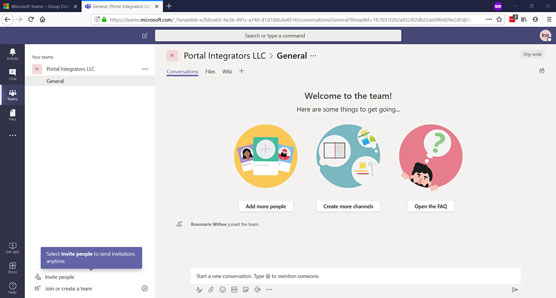
Glavna aplikacija Teams koja radi u web-pregledniku.
Kada pozovete gostujuće korisnike na svoj kanal Teams, oni će proći kroz vrlo sličan proces kao što ste upravo prošli da biste se prijavili na Teams. Međutim, umjesto da moraju ići na web-mjesto Microsoft Teams, dobit će e-poruku s pozivom da se pridruže vašem kanalu Teams.
Otkrio sam da vrijednost Teams proizlazi iz načina na koji se integrira i radi s drugim Microsoftovim softverom, kao što je Office. Iz tog razloga preporučam da koristite Teams s Microsoft 365 ili Office 365 umjesto kao samostalnu besplatnu aplikaciju za chat. Sljedeće govorim o pristupu timovima putem ovih usluga temeljenih na pretplati.
Za Teams se možete prijaviti tako da se prijavite za Office 365. Office 365 nudi besplatnu probnu verziju, tako da možete započeti s njom bez plaćanja unaprijed. Evo kako:
Otvorite svoj omiljeni web preglednik i idite na Microsoft Office .
Kliknite gumb Get Office, kao što je prikazano.
Da biste dobili Teams, trebat će vam pretplata na poslovni plan. (Osobni planovi ne uključuju timove.)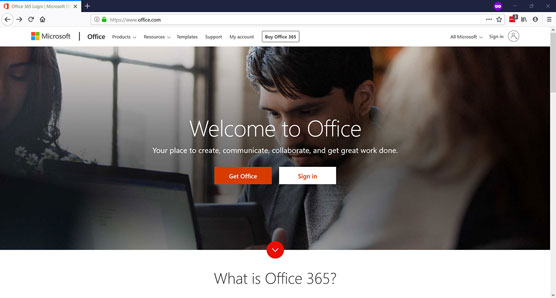
Odredišna stranica main office.com.
Kliknite karticu Za poslovanje da biste vidjeli dostupne poslovne planove, kao što je prikazano.
Možete birati između plana Office 365 Business Essentials ili plana Office 365 Business Premium, koji uključuje najnovije Office klijente kao što su Word, Excel, Outlook i PowerPoint. Za ovaj primjer odabrao sam plan Office 365 Business Premium.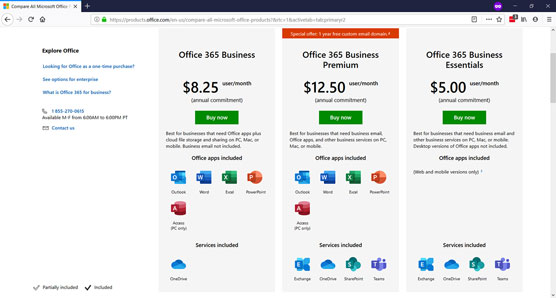
Odabir poslovnog plana za Office 365.
Pomaknite se do dna stranice i kliknite vezu "Isprobajte besplatno 1 mjesec" ispod plana Office 365 Business Premium.
Navedite tražene informacije i prođite kroz čarobnjaka za postavljanje da biste pokrenuli Office 365.
Imajte na umu da možete koristiti vlastito ime kao naziv tvrtke i odabrati da je veličina vaše tvrtke 1 osoba. Zatim će se od vas tražiti da odaberete naziv domene koji je .onmicrosoft.com . Ovo je vaša Office 365 domena. U ovom primjeru za domenu sam odabrao teamsfd.onmicrosoft.com. Uvijek možete naknadno dodati prilagođenu domenu ako želite. Na primjer, mogao bih povezati teamsfordummies.com s našim Office 365 računom i tamo također dobiti e-poštu.
Nakon što ispunite podatke, kreirat će se vaša besplatna proba, kao što je prikazano. To može potrajati nekoliko minuta, stoga budite strpljivi.
timovi-probna-stranica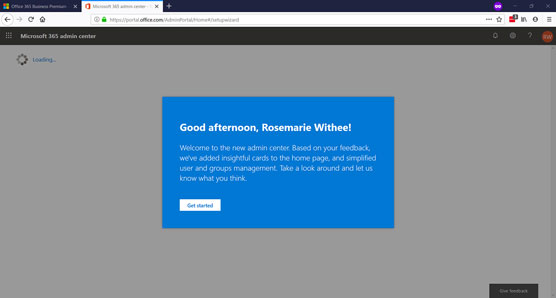
Stranica Office 365 koja stvara vašu probnu verziju i želi vam dobrodošlicu.
Kliknite gumb Početak rada.
Vodič vas vodi kroz dodavanje domene i dodatnih korisnika. Nakon što prođete kroz postavljanje, prikazat će vam se nadzorna ploča sustava Office 365 na kojoj ćete vidjeti brzi vodič. Nakon vodiča prikazuje vam se glavna odredišna stranica sustava Office 365, kao što je prikazano.
Čestitamo! Sada ste u pogonu s Office 365 i Microsoftovim timovima.
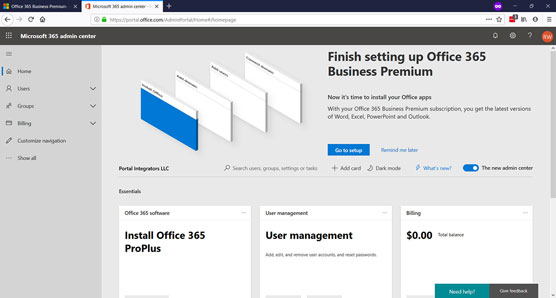
Glavna odredišna stranica za Office 365.
Uvijek se možete vratiti na svoju nadzornu ploču sustava Office 365 tako da otvorite web-preglednik i odete u Microsoft Office te se prijavite s korisničkim imenom i lozinkom koje ste kreirali.
Za više informacija o korištenju sustava Office 365 pogledajte Office 365 za LuckyTemplates, 3. izdanje (Wiley).
Naučite kako postaviti upite u Access bazi podataka uz jednostavne korake i savjete za učinkovito filtriranje i sortiranje podataka.
Tabulatori su oznake položaja u odlomku programa Word 2013 koje određuju kamo će se točka umetanja pomaknuti kada pritisnete tipku Tab. Otkrijte kako prilagoditi tabulatore i optimizirati svoj rad u Wordu.
Word 2010 nudi mnoge načine označavanja i poništavanja odabira teksta. Otkrijte kako koristiti tipkovnicu i miš za odabir blokova. Učinite svoj rad učinkovitijim!
Naučite kako pravilno postaviti uvlaku za odlomak u Wordu 2013 kako biste poboljšali izgled svog dokumenta.
Naučite kako jednostavno otvoriti i zatvoriti svoje Microsoft PowerPoint 2019 prezentacije s našim detaljnim vodičem. Pronađite korisne savjete i trikove!
Saznajte kako crtati jednostavne objekte u PowerPoint 2013 uz ove korisne upute. Uključuje crtanje linija, pravokutnika, krugova i više.
U ovom vodiču vam pokazujemo kako koristiti alat za filtriranje u programu Access 2016 kako biste lako prikazali zapise koji dijele zajedničke vrijednosti. Saznajte više o filtriranju podataka.
Saznajte kako koristiti Excelove funkcije zaokruživanja za prikaz čistih, okruglih brojeva, što može poboljšati čitljivost vaših izvješća.
Zaglavlje ili podnožje koje postavite isto je za svaku stranicu u vašem Word 2013 dokumentu. Otkrijte kako koristiti različita zaglavlja za parne i neparne stranice.
Poboljšajte čitljivost svojih Excel izvješća koristeći prilagođeno oblikovanje brojeva. U ovom članku naučite kako se to radi i koja su najbolja rješenja.








